Win10企业版 64位下载安装激活教程
最近有朋友在找最新的Win10企业版ISO镜像下载,目前最新的Win10企业版是Win10 1809(十一月更新版),由于当前微软采用了多版本同一镜像的方式发行ISO系统镜像所以,大家下载到的是家庭版、企业版、教育版、企业版多合一镜像,另外最新的Win10 LTSC 2019长期服务版是单独发行的。
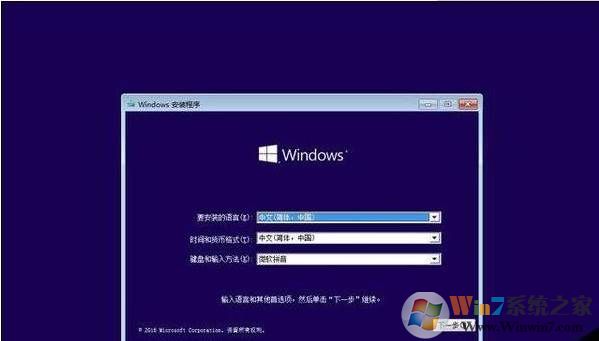
下载地址如下:
windows10企业版LTSC简体中文版
64位版本:Windows 10 Enterprise LTSC 2019 (x64) - DVD (Chinese-Simplified)企业长期支持版LTSC
文件名:cn_windows_10_enterprise_ltsc_2019_x64_dvd_2efc9ac2.iso
SHA1:e04252542aeb494464ad9231f4f2e2c021eab2ec
文件大小:3.75 GB
发布时间:2018-10-03
下载链接:ed2k://|file|cn_windows_10_enterprise_ltsc_2019_x64_dvd_2efc9ac2.iso|4027760640|4B1C7640C3A280F205A0BCFFF65472FC|/
32位版本:Windows 10 Enterprise LTSC 2019 (x86) - DVD (Chinese-Simplified)企业长期支持版LTSC
文件名:cn_windows_10_enterprise_ltsc_2019_x86_dvd_2908ee10.iso
SHA1:37cd47e5b0e28ace85672dc6731b58fe7539f84b
文件大小:2.76 GB
发布时间:2018-10-03
下载链接:ed2k://|file|cn_windows_10_enterprise_ltsc_2019_x86_dvd_2908ee10.iso|2958997504|1B7EA35E2D14D4A05DFCAA861634494C|/
win10企业版官方原版镜像64位安装教程:
1、系统下载后将会得到win10企业版原版64镜像iso文件,用虚拟机软件vmware workstation pro14加载iso文件;

2、另外用户也可以将iso文件刻录成光盘,用光盘安装,两者选其一;
3、小编测试平台为windows7系统,直接用vmware workstation pro14进行全新安装,选择创建新的虚拟机,再依提示安装;
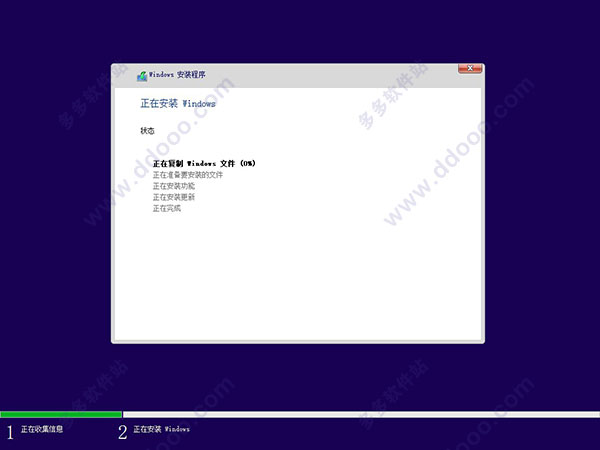
4、系统加载完iso文件后,将会开始安装更新系统,安装更新完成后,系统将会提示重启。(这期间无需做任何操作,等待即可)
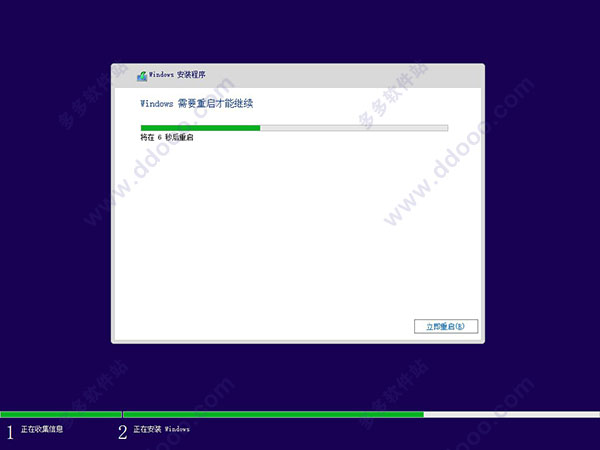
6、重启电脑后将会开始准备驱动等相关设备,这个过程会非常快。

7、准备相关设备完成后,win10企业版系统还需等待一会。

8、然后将会出现“这可能需要几分钟字样”,等待即可。

[!--empirenews.page--]
8、等待完成后,将会进入系统。
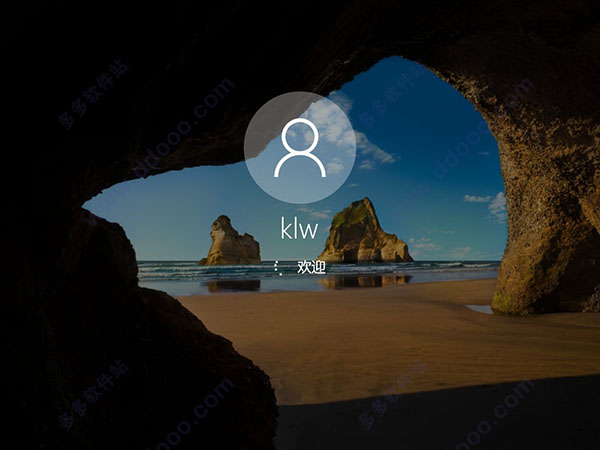
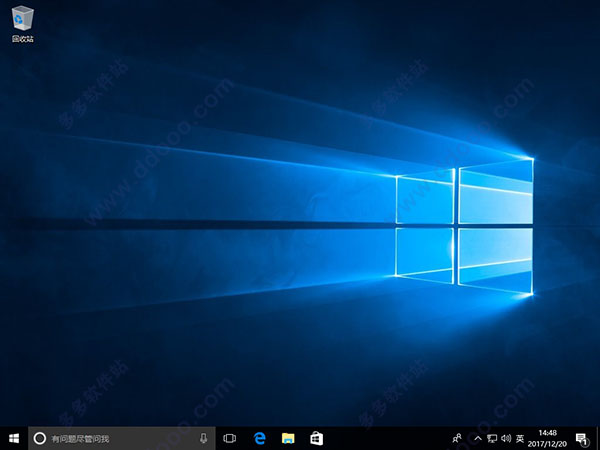
9、进入系统后我们可以看到系统是win10企业版,但并未激活。
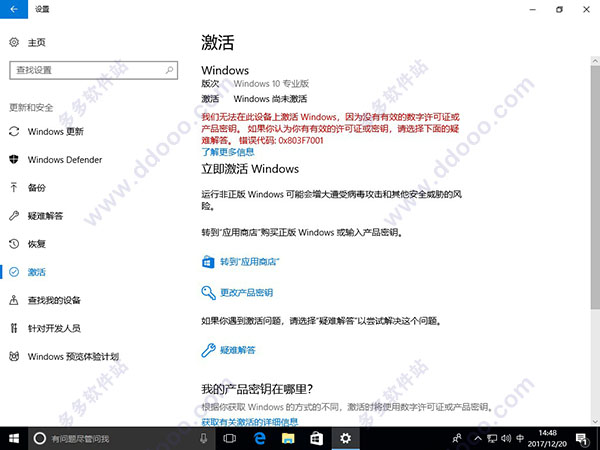
9、然后我们就需要下载win10激活软件自行激活,如kmspico。
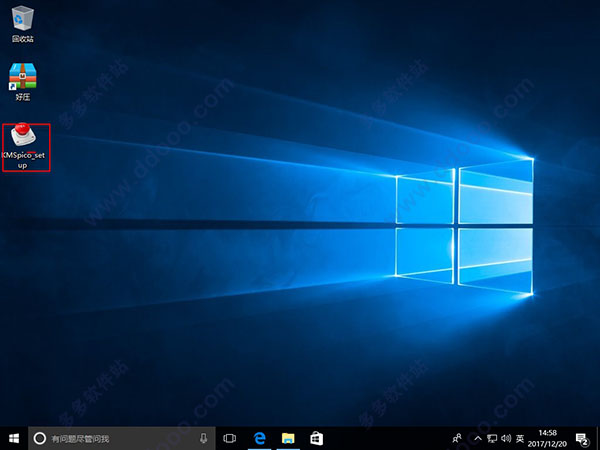
10、激活工具下载完成后,软件是需要安装的,但安装步骤非常简单,只需点击一直点next即可。
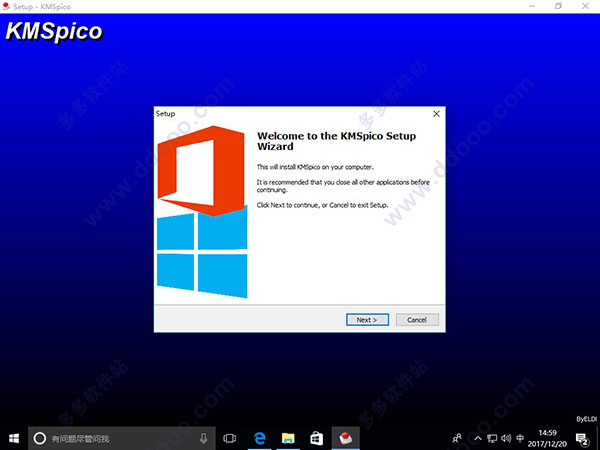
11、软件安装完成后,点击开始,在里面找到KMS软件,点击打开。
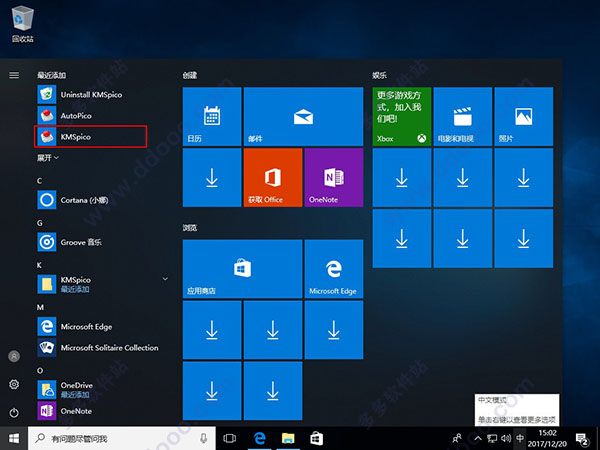
12、打开后点击红点即可开始激活,出现语音播报即为激活成功,期间不会重启电脑。
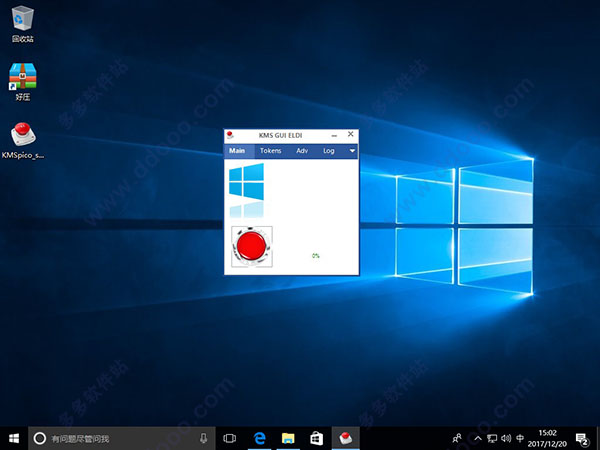
12、然后我们在来到系统就可以看到win10企业版系统已被激活,可以直接开始使用。











